Comment créer une story Facebook

Les stories Facebook peuvent être très amusantes à réaliser. Voici comment vous pouvez créer une story sur votre appareil Android et votre ordinateur.
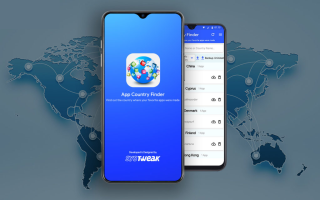
Pour installer n'importe quel programme, vous avez besoin d'un fichier d'installation qui ressemble plus ou moins à un fichier compressé qui extrait son contenu lors de son exécution. Le système d'exploitation Windows utilise des fichiers .exe pour exécuter un processus d'installation de programme, tandis que macOS utilise un fichier .dmg. En ce qui concerne Android, vous avez besoin de fichiers .apk pour installer des applications sur votre smartphone. Cependant, lors de l'installation à partir de Google Play Store ou d'autres magasins d'applications Android comme Amazon et Samsung, aucun fichier d'installation n'est téléchargé. Ce guide vous expliquera comment créer le fichier .apk de l'application installée en quelques étapes simples.
De nombreux sites Web proposent des fichiers .apk d'applications, mais il existe toujours un problème de sécurité lors du téléchargement d'applications à partir de magasins d'applications tiers. Google Play Store est peut-être le pari le plus sûr possible pour télécharger des applications sur votre smartphone Android. Une fois que vous avez téléchargé une application sur Google Play Store et que vous l'avez utilisée, vous pouvez être assuré de son authenticité. L'étape suivante consiste à créer un fichier .apk installé de cette application à partir de la version installée sur votre téléphone et cela peut être fait à l'aide d'une application tierce connue sous le nom de App Country Finder développée par Systweak Software.
Comment créer un apk à partir d'une application installée sur Android

Il n'y a pas de moyen manuel de créer un apk à partir d'une application installée sur votre smartphone Android. Par conséquent, vous devez utiliser une application tierce disponible sur Google Play Store appelée App Country Finder. Voici les étapes sur la façon dont cela peut être fait:
Étape 1 : Téléchargez et installez l'application App Country Finder depuis Google Play Store, ou cliquez sur le lien de téléchargement ci-dessous.
Étape 2 : Une fois installé, appuyez sur l'icône de raccourci créée pour lancer l'application.
Étape 3 : L'application prend un certain temps lorsqu'elle est lancée pour la première fois pour analyser votre smartphone et dresser une liste des applications installées sur votre appareil.
Étape 4: Une fois l'analyse terminée, une liste de toutes les applications triées par pays d'origine apparaîtra à l'écran.
Étape 5: Cliquez sur la flèche vers le haut à côté de l'application que vous souhaitez sauvegarder et cela créera un apk à partir de l'application installée.
Étape 6 : Vous pouvez naviguer dans l'application Explorateur de fichiers de votre téléphone et copier/déplacer le fichier .apk vers un autre appareil.
Le processus de création d'un fichier apk devient très simple avec l'application App Country Finder.
Pourquoi devrais-je utiliser l'application App Country Finder pour créer un fichier Apk à partir d'applications installées ?
Il existe quelques applications sur le Google Play Store qui peuvent offrir la même fonctionnalité de création d'apk à partir d'applications installées. Alors pourquoi devriez-vous utiliser l'application App Country Finder en particulier ? La réponse à cette question se trouve ci-dessous dans la section des fonctionnalités de App Country Finder .
Utilisation gratuite. La caractéristique la plus importante de toute application aujourd'hui est le coût et l'App Country Finder, qui marque tous les points pour être gratuit et sûr. Il peut être téléchargé sur Google Play Store et est facile à utiliser.
Pays d'origine de l'application. L'App Country Finder a été conçu à l'origine pour fournir des informations sur le pays d'origine de l'application sur les appareils Android. En raison de tensions politiques et d'autres raisons, il peut être nécessaire d'identifier le pays d'origine d'une application particulière avant de l'installer et cette application est le moyen d'identifier ces informations.

Liste des applications installées. App Country Finder a une autre fonctionnalité qui permet à un utilisateur Android d' identifier la liste de toutes les applications installées sur son smartphone. Vous ne pouvez pas l'identifier en regardant simplement les raccourcis sur votre écran d'accueil.
Désinstaller l'application . Enfin, cette application permet aux utilisateurs de supprimer/désinstaller une application qui n'est pas requise, redondante ou installée par erreur à partir de l'application elle-même sans avoir à rechercher l'application non requise sur l'écran d'accueil.
En dehors de cela, comme mentionné précédemment, cette application est le moyen le plus rapide et le plus simple de créer un apk à partir d'une application installée sur votre Android. L'interface est facile à utiliser et affiche une liste d'applications triées par pays d'origine ainsi qu'un bouton de désinstallation et de sauvegarde à côté de chaque application.
Le dernier mot sur la façon de créer un apk à partir d'une application installée sur Android ?
Les stories Facebook peuvent être très amusantes à réaliser. Voici comment vous pouvez créer une story sur votre appareil Android et votre ordinateur.
Découvrez comment désactiver les vidéos en lecture automatique ennuyeuses dans Google Chrome et Mozilla Firefox grâce à ce tutoriel.
Résoudre un problème où la Samsung Galaxy Tab A est bloquée sur un écran noir et ne s
Un tutoriel montrant deux solutions pour empêcher définitivement les applications de démarrer au démarrage de votre appareil Android.
Ce tutoriel vous montre comment transférer un message texte depuis un appareil Android en utilisant l
Comment activer ou désactiver les fonctionnalités de vérification orthographique dans le système d
Vous vous demandez si vous pouvez utiliser ce chargeur provenant d’un autre appareil avec votre téléphone ou votre tablette ? Cet article informatif a quelques réponses pour vous.
Lorsque Samsung a dévoilé sa nouvelle gamme de tablettes phares, il y avait beaucoup à attendre. Non seulement les Galaxy Tab S9 et S9+ apportent des améliorations attendues par rapport à la série Tab S8, mais Samsung a également introduit la Galaxy Tab S9 Ultra.
Aimez-vous lire des eBooks sur les tablettes Amazon Kindle Fire ? Découvrez comment ajouter des notes et surligner du texte dans un livre sur Kindle Fire.
Vous souhaitez organiser le système de signets de votre tablette Amazon Fire ? Lisez cet article pour apprendre à ajouter, supprimer et éditer des signets dès maintenant !






